A edição criativa de imagens é uma forma de arte que constantemente traz novas técnicas e ferramentas. No Adobe Creative Cloud 2014, o Photoshop apresentou uma nova ferramenta emocionante chamada Desfoque de Caminho, que te ajuda a trazer movimento e dinamismo para suas fotos. Este guia mostra como utilizar o Desfoque de Caminho de forma eficiente para obter resultados impressionantes com facilidade.
Principais Descobertas
- O Desfoque de Caminho permite desfoques de movimento realistas.
- Você pode ajustar com precisão a direção e a intensidade do desfoque.
- Vários caminhos podem ser combinados para criar efeitos mais complexos.
- É possível criar efeitos abstratos que você pode usar para diferentes designs.
Guia Passo a Passo
1. Acesso ao Desfoque de Caminho
Comece abrindo a foto na qual você deseja trabalhar. Neste exemplo, usaremos uma imagem de uma planta da lua, na qual queremos dar um pouco de dinamismo à planta da esquerda. Para acessar o Desfoque de Caminho, vá em Filtro > Galeria de Desfoque > Desfoque de Caminho. Este passo abrirá a galeria de filtros detalhados dentro do Photoshop.
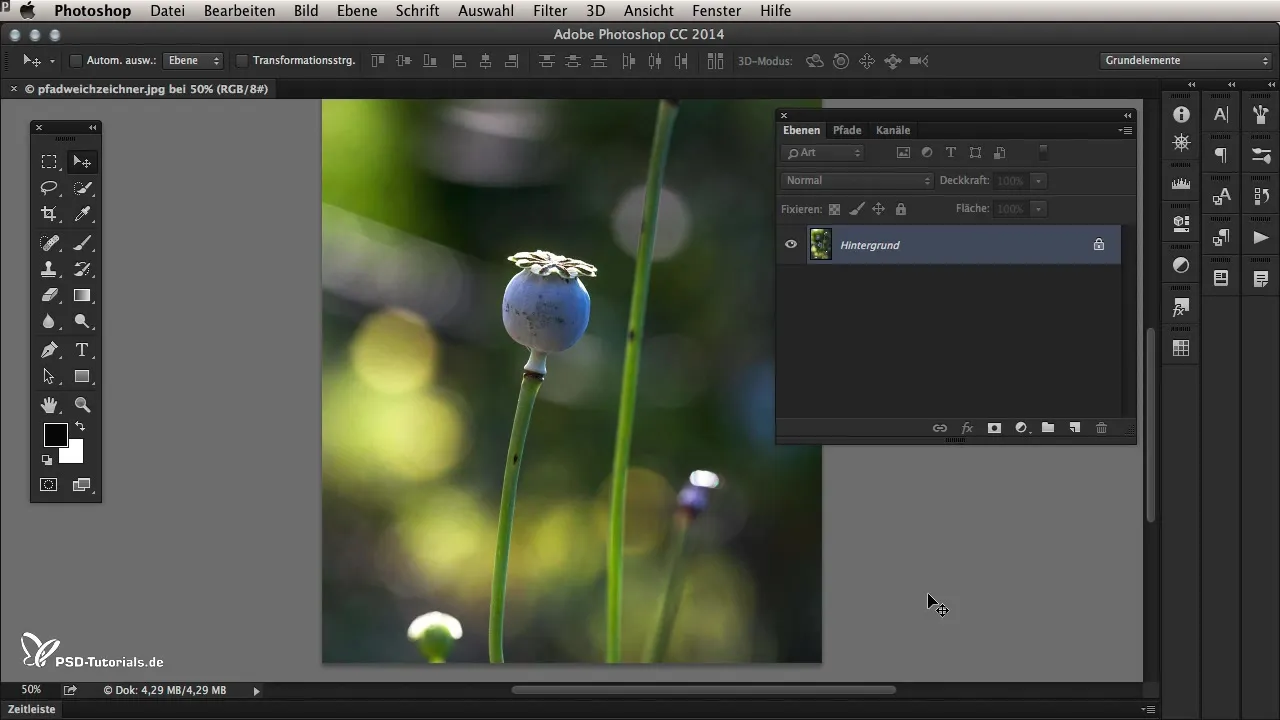
2. Determinando a Direção do Movimento
Assim que a galeria de desfoque estiver aberta, você verá uma seta azul que aparece no meio da imagem. Esta seta representa o ponto inicial e final do seu desfoque. Você pode mover a seta facilmente para ajustar a direção do desfoque de movimento. Experimente mover a seta e observe as mudanças.
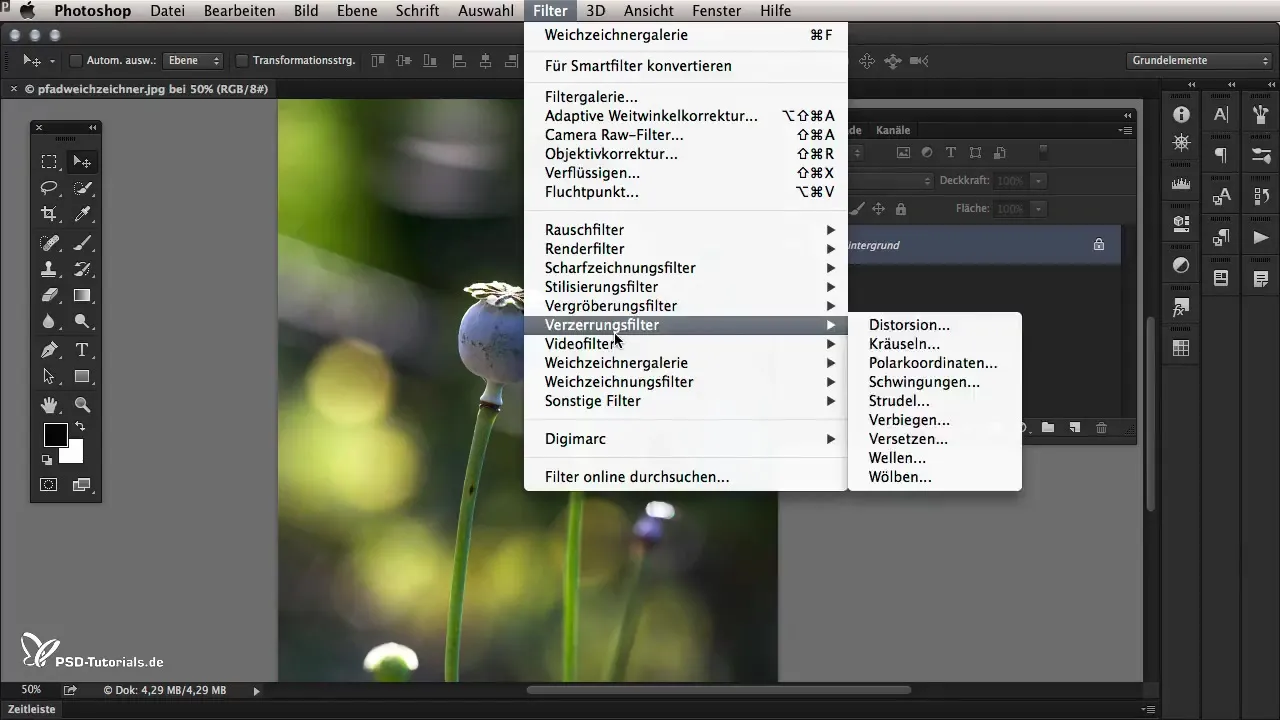
3. Ajustando a Intensidade do Efeito
Para aperfeiçoar a intensidade do Desfoque de Caminho, você pode usar o controle deslizante de velocidade na área direita da galeria. Arraste o controle para cima para aumentar o efeito ou para baixo para diminuí-lo. Observe como a impressão geral da imagem muda.
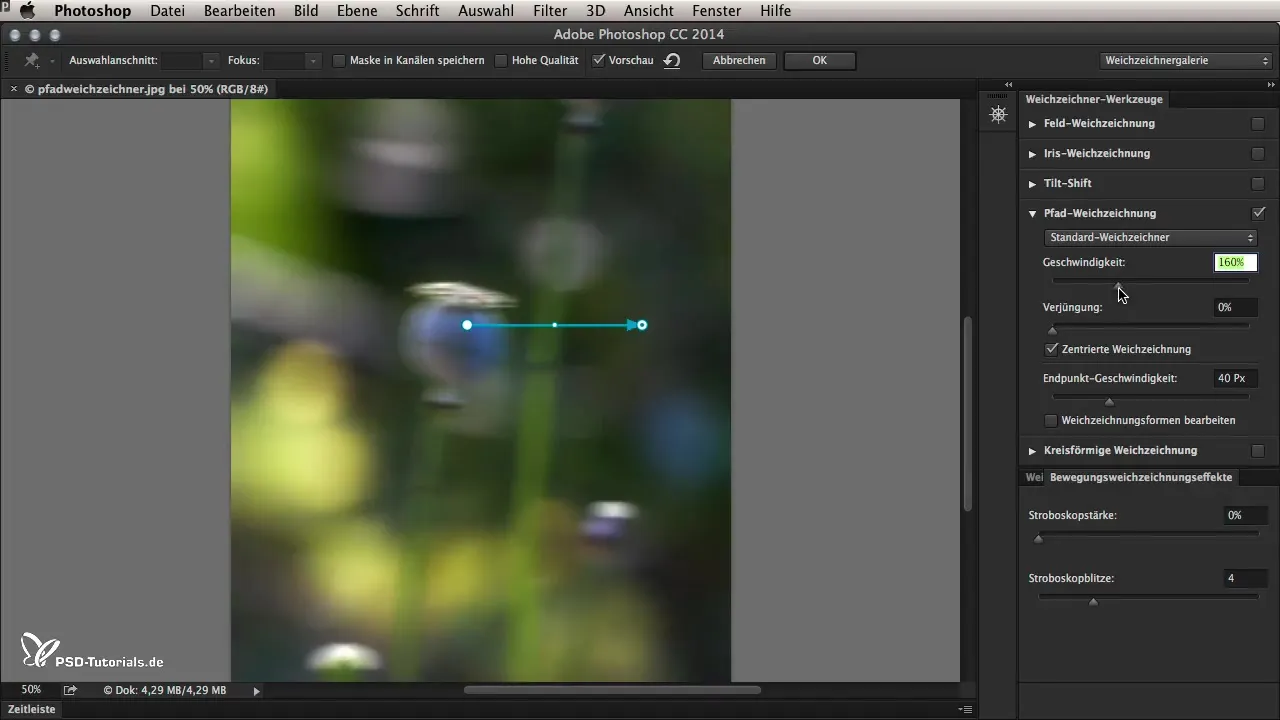
4. Editando a Curvatura
Além da direção, você também pode ajustar a curvatura do desfoque. Clique no pequeno ponto branco no centro da seta e arraste-o para criar efeitos de desfoque curvados. Isso permite que você faça ajustes mais dinâmicos nas áreas da imagem onde necessário.
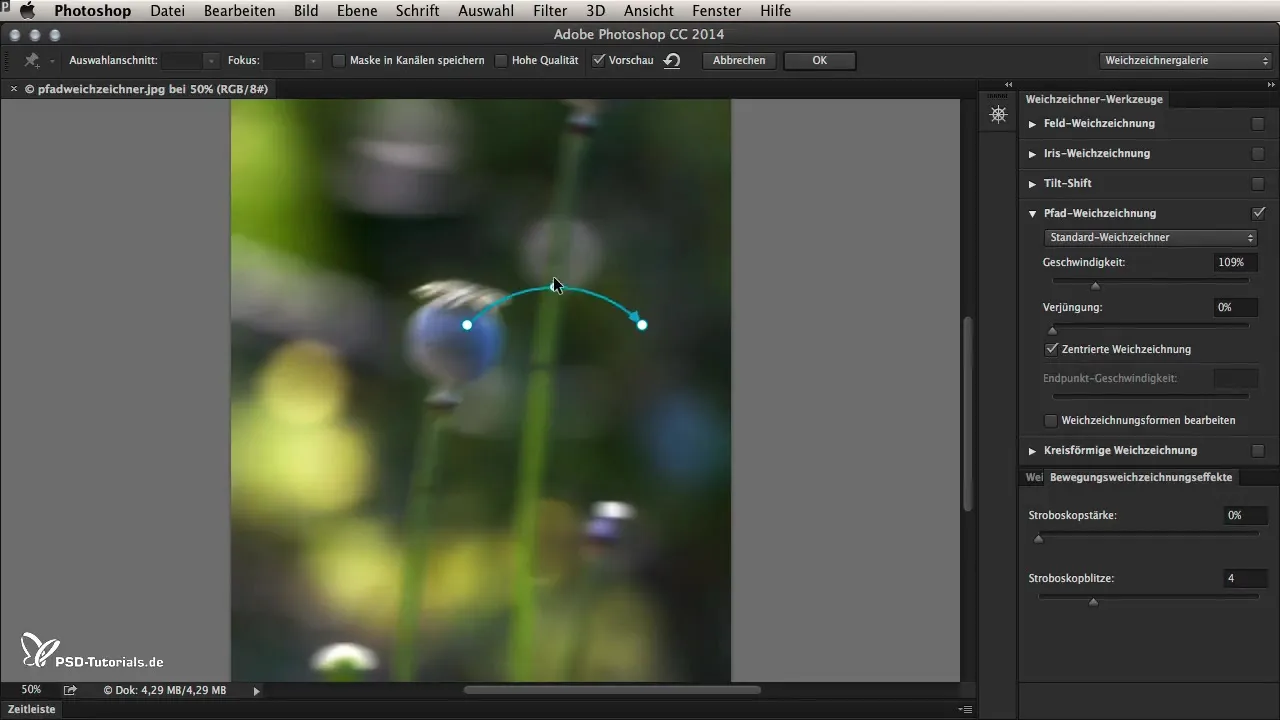
5. Usando Vários Caminhos
O Photoshop permite que você crie vários caminhos para gerar desfoques complexos. Basta clicar no ponto da imagem onde você deseja adicionar um novo caminho. Você pode então ajustar os novos pontos e criar quantas curvas precisar. Se um ponto não for mais necessário, você pode excluí-lo pressionando a tecla Backspace.
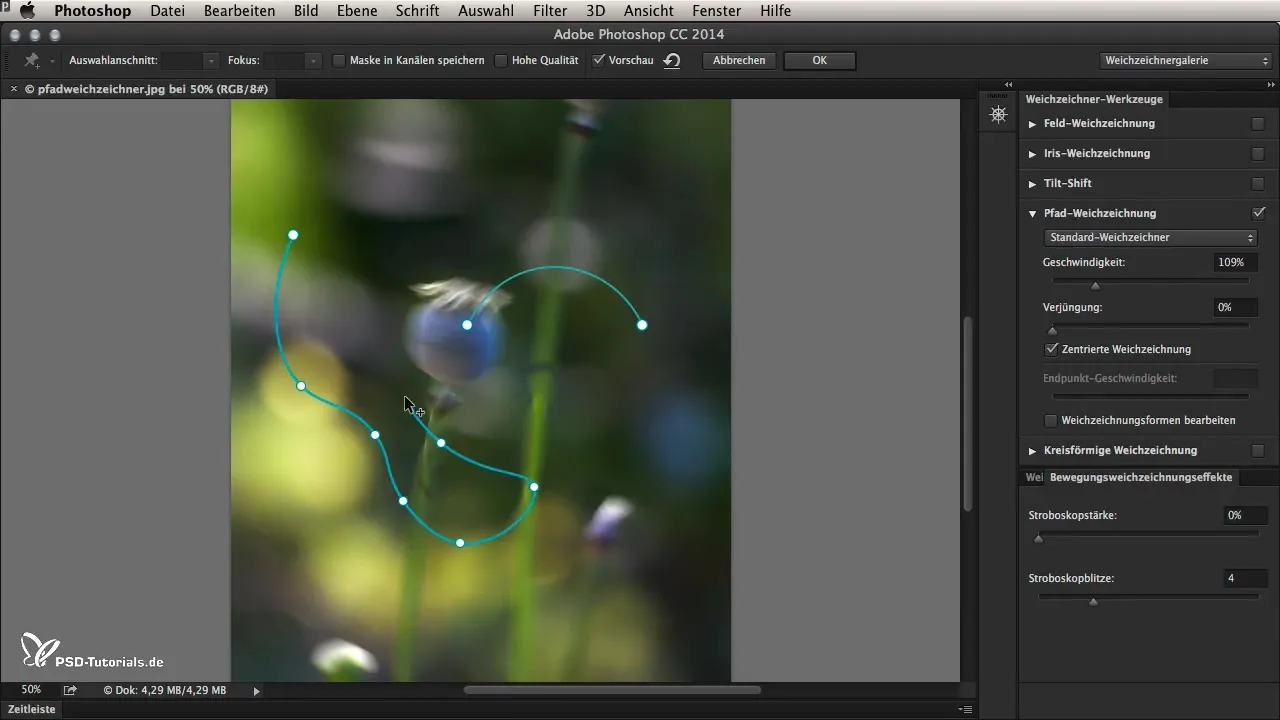
6. Movendo a Planta
Para simular movimento, mova a posição de todo o caminho ao longo do caule da planta. Isso fará com que o caule tenha um movimento natural de sobe e desce, dando vida à imagem. Você pode ajustar a velocidade e a afunilação para obter o efeito desejado.
7. Ajustando a Velocidade do Ponto Final
Ao fazer ajustes na velocidade do ponto final, essas alterações são especialmente importantes para determinar quão forte o efeito de desfoque será no ponto final do caminho. Experimente as configurações até ficar satisfeito com o resultado.
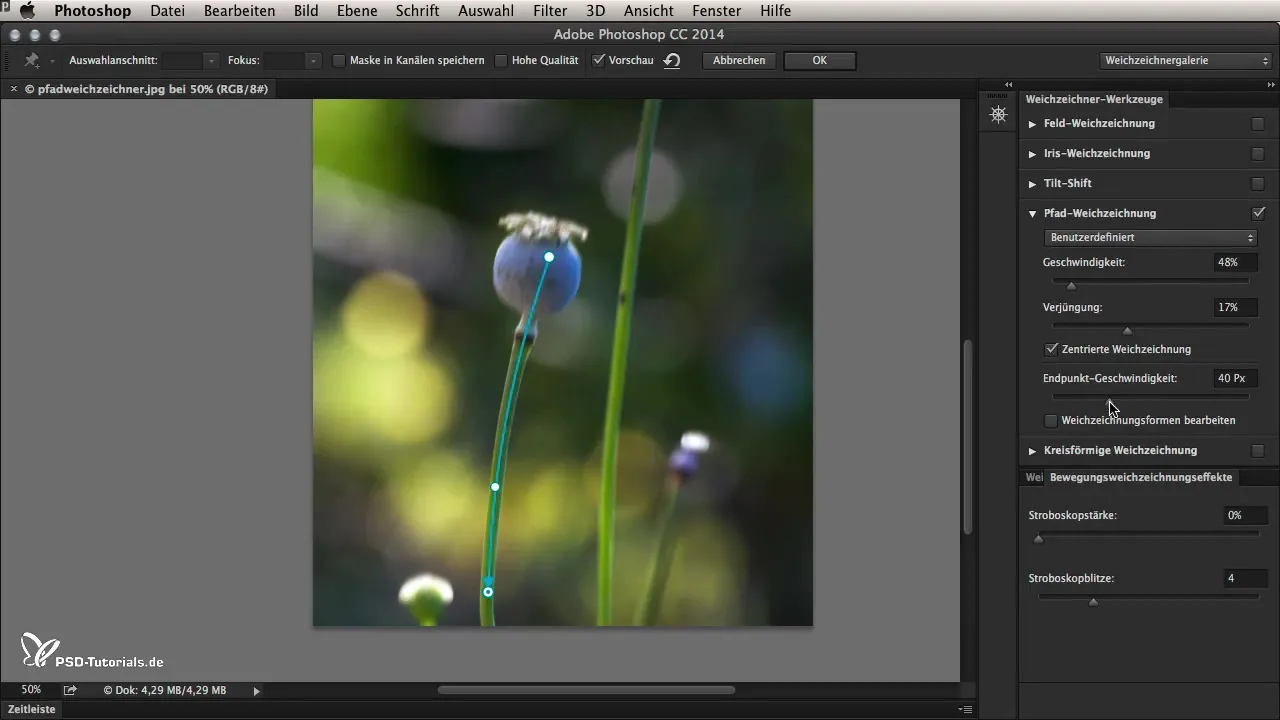
8. Editando as Formas de Desfoque
Se você estiver satisfeito com os caminhos já criados, pode editar ainda mais as formas de desfoque. Abra a ferramenta de edição de forma e arraste os pontos vermelhos para ajustar as áreas de desfoque. Assim, você obterá exatamente o movimento que deseja simular para seu broto.
9. Confirmando e Visualizando o Resultado
Depois de fazer todos os ajustes, clique em "OK" para aplicar o efeito. Você pode agora comparar a imagem original com a imagem secundária editada e ver quão eficaz é o efeito. Preste especial atenção a como o movimento se destaca na imagem geral.
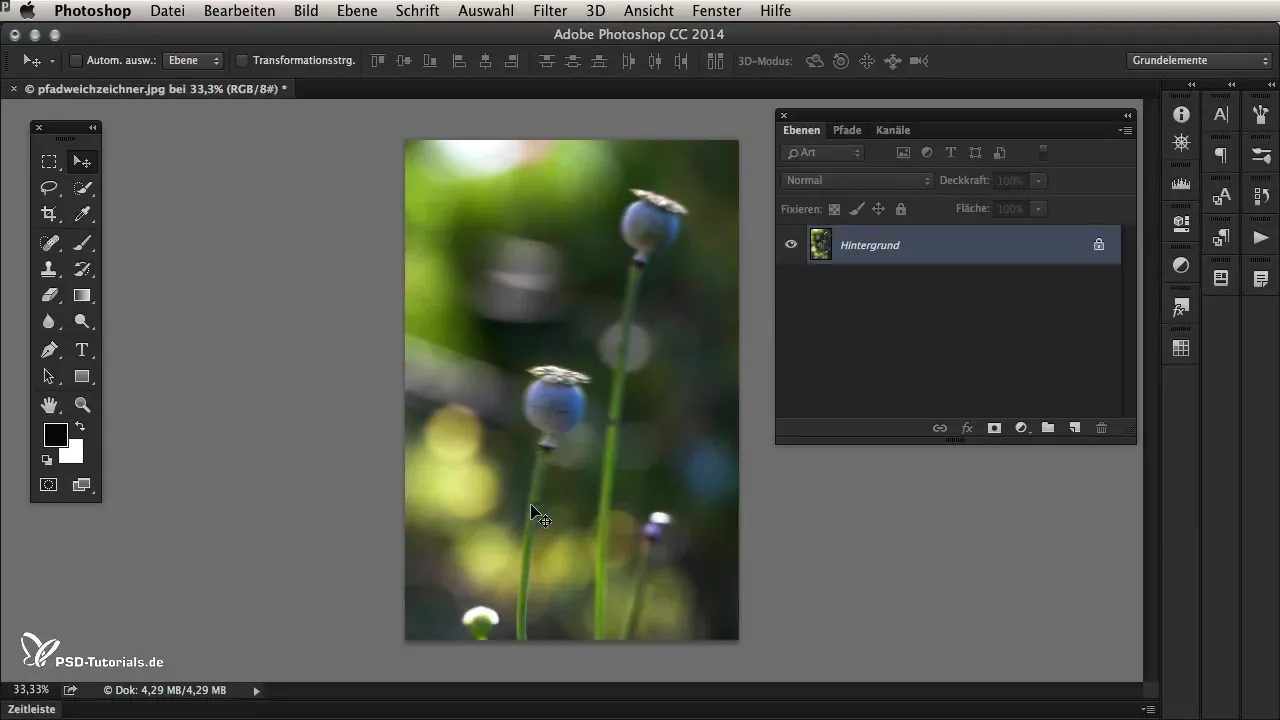
10. Criando Efeitos Abstratos
Se você deseja explorar mais maneiras criativas com o Desfoque de Caminho, pode gerar formas wild e abstratas. Volte à galeria de desfoque, selecione o Desfoque de Caminho e comece a criar estruturas distorcidas e fratais que podem ser usadas como elementos de fundo ou elementos de design.
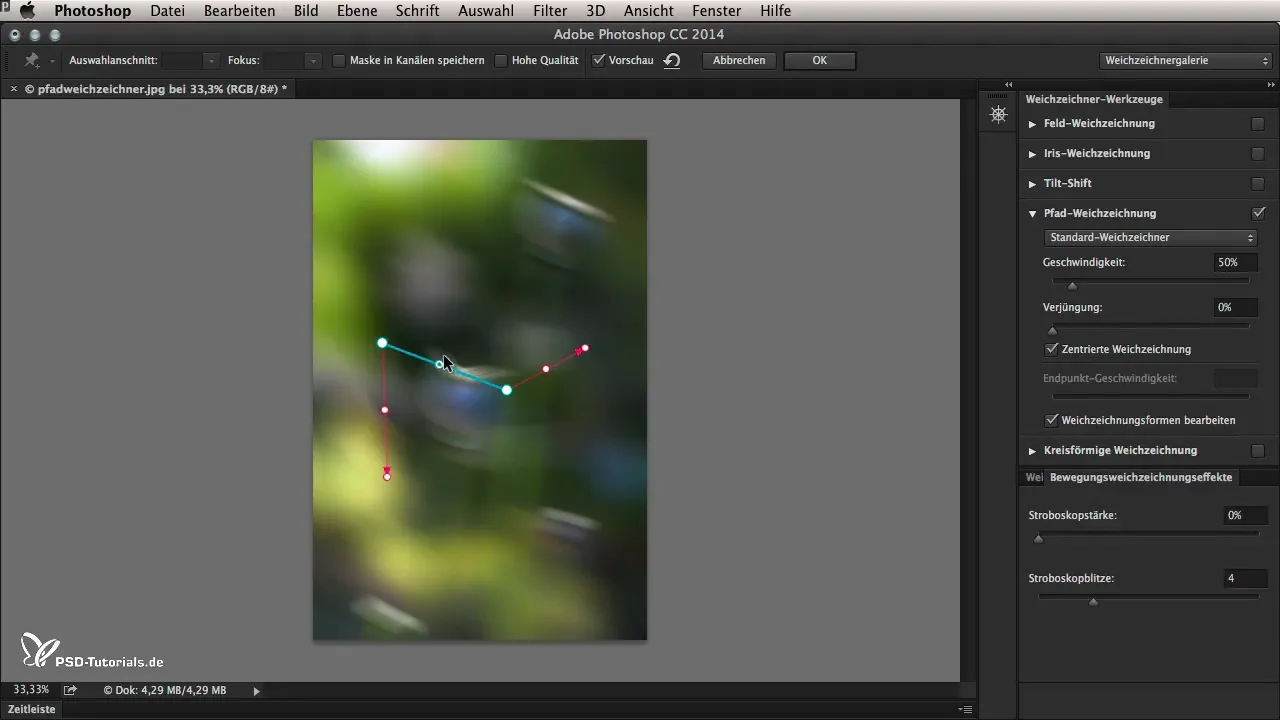
Resumo - Desfoque de Caminho no Photoshop CC 2014
O Desfoque de Caminho no Photoshop CC 2014 é uma ferramenta poderosa para trazer movimento às suas imagens. Com a aplicação correta, você pode obter tanto efeitos realistas quanto criativos. Utilize o guia passo a passo para apimentar suas imagens e experimente diferentes configurações para alcançar os melhores resultados.
Perguntas Frequentes
O que é o Desfoque de Caminho no Photoshop?O Desfoque de Caminho é um novo filtro no Photoshop CC 2014 que permite criar desfoques de movimento realistas.
Como funciona o ajuste de direção no Desfoque de Caminho?Você move a seta azul para determinar a direção do desfoque.
Posso usar vários caminhos no Desfoque de Caminho?Sim, você pode criar e ajustar quantos caminhos quiser para simular movimentos mais complexos.
Como edito a intensidade do efeito?A intensidade pode ser ajustada através do controle deslizante de velocidade no Desfoque de Caminho.
Existem maneiras de gerar efeitos abstratos?Sim, você pode experimentar com diferentes configurações para criar designs distorcidos e fractais.


